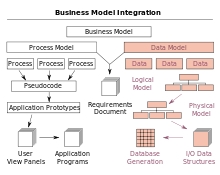អសមត្ថភាពក្នុងការបើកទំព័រចាំបាច់នៅលើអ៊ីនធឺណិតគឺជាបញ្ហាមួយក្នុងចំណោមបញ្ហាទូទៅបំផុត។ ទន្ទឹមនឹងនេះឈ្មោះត្រូវបានកំណត់យ៉ាងត្រឹមត្រូវនៅក្នុងរបារអាសយដ្ឋាន។ សំណួរសមហេតុផលកើតឡើងថាហេតុអ្វីបានជាគេហទំព័រដែលចាំបាច់ដូច្នេះមិនបើក។ វាអាចមានហេតុផលជាច្រើនចំពោះបញ្ហានេះរាប់ចាប់ពីពិការភាពចក្ខុវិស័យរហូតដល់គាំងផ្នែកទន់ខាងក្នុង។
មាតិកា
- ពិនិត្យមើលការកំណត់សាមញ្ញ
- ការងារអ៊ីនធឺណិត
- មេរោគនិងការការពារកុំព្យួទ័រ
- ការងាររបស់កម្មវិធីរុករក
- ធ្វើរោគវិនិច្ឆ័យការកំណត់ស្មុគស្មាញ
- ឯកសារម៉ាស៊ីន
- សកម្មភាពពិធីការ TCP / IP
- មានបញ្ហាជាមួយម៉ាស៊ីនមេ DNS
- ជួសជុលការចុះឈ្មោះ
- កម្មវិធីរុករកប្រូកស៊ី
ពិនិត្យមើលការកំណត់សាមញ្ញ
មាន មូលហេតុបឋមដែលអាចត្រូវបានជួសជុលដោយមិនចាំបាច់កែសំរួលជ្រៅ។ សូចនាករទាំងនេះផ្អែកលើកត្តាជាច្រើនប៉ុន្តែមុនពេលពិចារណាវាអ្នកគួរតែអានដោយយកចិត្តទុកដាក់នូវអ្វីដែលបានសរសេរនៅលើទំព័របើកចំហ។ ក្នុងករណីខ្លះអ្នកផ្តល់អ៊ិនធឺរណែតដោយខ្លួនឯងអាចហាមឃាត់ការផ្លាស់ប្តូរគេហទំព័រ។ ហេតុផលសម្រាប់បញ្ហានេះអាចជាកង្វះវិញ្ញាបនបត្រឬហត្ថលេខាដែន។
ការងារអ៊ីនធឺណិត
មូលហេតុចម្បងដែលអាស័យដ្ឋានដែលបានផ្តល់ឱ្យបានឈប់បើកអាចជា កង្វះអ៊ីនធឺណិត។ ធ្វើរោគវិនិច្ឆ័យដោយពិនិត្យមើលការភ្ជាប់ខ្សែបណ្តាញទៅនឹងកុំព្យូទ័រយួរដៃឬកុំព្យូទ័រ។ ជាមួយនឹងការតំឡើងបណ្តាញឥតខ្សែសូមពិនិត្យមើលការគ្របដណ្តប់វ៉ាយហ្វាយហើយជ្រើសរើសបណ្តាញដែលអ្នកចង់បាន
ហេតុផលសម្រាប់ការរឹតត្បិតលំហូរអ៊ិនធឺរណែតទៅឧបករណ៍អាចជារ៉ោតទ័រឬអ្នកផ្តល់សេវាកម្មទំនាក់ទំនង។ ដើម្បីពិនិត្យមើលរ៉ោតទ័រអ្នកគួរតែ មើលខ្សែបណ្តាញទាំងអស់នាំឱ្យមានរ៉ោតទ័រហើយបន្ទាប់មកចាប់ផ្ដើមឧបករណ៍ឡើងវិញ។
វិធីសាស្រ្តមួយទៀតនៃការគ្រប់គ្រងអាចជាការបើកកម្មវិធីតាមអ៊ិនធរណេតឧទាហរណ៍កម្មវិធី Skype ។ ប្រសិនបើរូបតំណាងនៅលើបន្ទះមានពណ៌បៃតងបន្ទាប់មកអ៊ិនធឺរណែតមានវត្តមានហើយបញ្ហាគឺខុសគ្នា។
មេរោគនិងការការពារកុំព្យួទ័រ
សូម្បីតែម៉ាស៊ីនឆ្លាតបំផុតនៃម៉ូដែលចុងក្រោយដែលមានប្រព័ន្ធចុងក្រោយក៏មិនមានភាពស៊ាំទៅនឹងការខូចខាតមេរោគដែរ។ ពួកគេគឺជា ចូលទៅក្នុងកុំព្យូទ័រ តាមវិធីផ្សេងគ្នាហើយនេះគឺជាវិធីខ្លះ៖
- ការដំឡើងកម្មវិធីដែលគ្មានអាជ្ញាប័ណ្ណឬសង្ស័យ។
- ភ្ជាប់ទៅនឹងកុំព្យូទ័រយួរដៃតាមរយៈយូអេសប៊ីនៃដ្រាយវ៍ពន្លឺឬស្មាតហ្វូនដែលមិនបានបញ្ជាក់។
- ការតភ្ជាប់ទៅបណ្តាញវ៉ាយហ្វាយដែលមិនស្គាល់។
- ទាញយកឯកសារឬផ្នែកបន្ថែមដែលមិនបានបញ្ជាក់ទៅកម្មវិធីរុករក។
- ការចូលប្រើប្រភពអនឡាញដែលមិនធ្លាប់ស្គាល់។
ម្តងនៅក្នុងឧបករណ៍មេរោគអាច ប៉ះពាល់យ៉ាងធ្ងន់ធ្ងរ ដើម្បីដំណើរការកម្មវិធីនិងប្រព័ន្ធទាំងមូល។ នៅពេលដែលនៅក្នុងកម្មវិធីរុករកពួកគេផ្លាស់ប្តូរផ្នែកបន្ថែមប្តូរទិសអ្នកបោកប្រាស់ទៅគេហទំព័របន្លំ។
វាអាចមើលឃើញប្រសិនបើឈ្មោះផ្សេងទៀតត្រូវបានបង្ហាញនៅក្នុងរបារអាសយដ្ឋានឬស្រដៀងនឹងអ្វីដែលគួរតែ។ ប្រសិនបើមានបញ្ហាកើតឡើងអ្នកត្រូវតំឡើងកំចាត់មេរោគនៅលើកុំព្យូទ័ររបស់អ្នកហើយស្កេនថាសទាំងអស់ដោយស្កេនស៊ីជម្រៅ។ ប្រសិនបើកម្មវិធីរកឃើញឯកសារគួរឱ្យសង្ស័យពួកគេគួរតែត្រូវបានលុបចោលភ្លាមៗ។
ប្រព័ន្ធនីមួយៗនៅលើឧបករណ៍មានការការពារប្រឆាំងនឹងមេរោគរបស់ខ្លួនដែលហៅថាជញ្ជាំងភ្លើងឬជញ្ជាំងភ្លើង។ ជារឿយៗជញ្ជាំងភ្លើងបែបនេះរាយបញ្ជីគេហទំព័រដែលមិនចង់បាននិងគ្មានគ្រោះថ្នាក់។
ប្រសិនបើកម្មវិធីគ្រោះថ្នាក់មិនត្រូវបានរកឃើញទេប៉ុន្តែនៅតែគេហទំព័រមួយចំនួនមិនបើកនៅក្នុងកម្មវិធីរុករកបន្ទាប់មកការបិទវីនដូការពារនិងកំចាត់មេរោគនឹងជួយក្នុងករណីនេះ។ ប៉ុន្តែត្រូវចងចាំថាឧបករណ៍នេះអាចមានគ្រោះថ្នាក់ដោយសារតែការសន្ទនាតាមអ៊ីនធឺណិតនៅក្នុងកម្មវិធីអ៊ីនធឺណិត។
ការងាររបស់កម្មវិធីរុករក
កត្តាដែលគេហទំព័រខ្លះមិនបើកក្នុងកម្មវិធីអ៊ីនធឺណិត ភាពមិនប្រក្រតីរបស់វា។ វាអាចកើតឡើងដោយសារមូលហេតុដូចខាងក្រោម៖
- កម្មវិធីរុករកត្រូវបានការពារពីគេហទំព័រដែលគ្មានការបញ្ជាក់ឬគ្មានហត្ថលេខា។
- រូបតំណាងទំព័រដែលបានរក្សាទុកហួសសម័យហើយហើយតំណភ្ជាប់មិនមានទេ។
- បានដំឡើងផ្នែកបន្ថែមដែលមានគំនិតអាក្រក់។
- គេហទំព័រមិនដំណើរការដោយសារតែហេតុផលបច្ចេកទេស។
ដើម្បីដោះស្រាយបញ្ហាជាមួយកម្មវិធីរុករកអ្នកត្រូវព្យាយាមបញ្ចូលតំណក្នុងរបៀបដោយដៃ។ ប្រសិនបើបញ្ហានៅតែកើតមានបន្ទាប់មកអ្នកត្រូវដកផ្នែកបន្ថែមដែលផុតកំណត់ពីមុនហើយលុបឃ្លាំងសម្ងាត់។ មុននីតិវិធីនេះសូមរក្សាទុកចំណាំទាំងអស់តាមរយៈគណនីអ៊ីម៉ែលរបស់អ្នកឬទៅឯកសារមួយ។
កម្មវិធីរុករកនីមួយៗមាន ការកំណត់ផ្ទាល់ខ្លួន និងការការពារពីកន្លែងគ្រោះថ្នាក់។ ប្រសិនបើទំព័របរាជ័យក្នុងការបង្ហាញអ្នកត្រូវបើកវានៅក្នុងកម្មវិធីរុករកផ្សេងទៀតឬនៅលើស្មាតហ្វូនរបស់អ្នក។ ប្រសិនបើអ្វីៗគ្រប់យ៉ាងត្រូវបានបង្ហាញក្នុងកំឡុងឧបាយកលទាំងនេះនោះបញ្ហាគឺស្ថិតនៅក្នុងកម្មវិធីរុករកដោយខ្លួនឯងដែលក្នុងនោះចាំបាច់ត្រូវយល់ពីការកំណត់។
ធ្វើរោគវិនិច្ឆ័យការកំណត់ស្មុគស្មាញ
ប្រព័ន្ធ ឯកសារបំបាត់កំហុសគឺងាយស្រួលគ្រាន់តែធ្វើតាមការណែនាំ។ ការកំណត់រចនាសម្ព័ន្ធខ្លះទទួលខុសត្រូវក្នុងការបើកគេហទំព័រដែលចង់បានត្រូវបានលាក់ប៉ុន្តែជាមួយនឹងឧបាយកលមួយចំនួនវាអាចធ្វើទៅបានដើម្បីទទួលនិងកែសម្រួលវាដើម្បីទទួលបានលទ្ធផល។
ឯកសារម៉ាស៊ីន
នៅពេលទស្សនាទំព័រអ៊ិនធឺរណែតនៅលើកុំព្យូទ័ររាល់ព័ត៌មានអំពីស្ថានភាពនៃការស្វែងរកនិងប្រវត្តិសាស្រ្តត្រូវបានរក្សាទុកនៅក្នុងឯកសារអត្ថបទមួយគឺ“ ម៉ាស៊ីន” ជារឿយៗវាចេញវេជ្ជបញ្ជាវីរុសដែលជំនួសធាតុចាំបាច់សម្រាប់ធ្វើការនៅលើអ៊ីនធឺណិត។
តាមលំនាំដើមឯកសារមានទីតាំងនៅ៖ សំរាប់ Windows 7, 8, 10 C: Windows System 32 drivers etc host បើកវាដោយប្រើ Notepad ។ ប្រសិនបើប្រព័ន្ធប្រតិបត្តិការត្រូវបានតំឡើងនៅលើដ្រាយវ៍ខុសគ្នាបន្ទាប់មកគ្រាន់តែប្តូរអក្សរទីមួយ។ ប្រសិនបើអ្នកមិនអាចរកវាដោយដៃអ្នកអាចប្រើការស្វែងរកដោយបញ្ជាក់ "ល" នៅក្នុងបន្ទាត់។ នេះគឺជាសឺមីដែលឯកសារមានទីតាំង។
ដោយបានបើកឯកសារអ្នកគួរតែក្រឡេកមើលបន្ទាត់ខាងក្រោមហើយលុបធាតុដែលគួរឱ្យសង្ស័យបន្ទាប់មកជួសជុលការកែតម្រូវដោយចុចលើផ្ទាំង "ឯកសារ" ហើយជ្រើសរើសជម្រើស "រក្សាទុក" ។
មានស្ថានភាពនៅពេលដែល "ម៉ាស៊ីន" មិនអាចកែបាន។ បន្ទាប់មកមានបញ្ហាដូចខាងក្រោមកើតឡើង៖
- នៅក្នុងថតទី ២ នៃឯកសារ។ ក្នុងករណីនេះអ្នកត្រូវរកឯកសារដើមហើយកែប្រែវា។ មេរោគហ្ស៊ីមផ្លាស់ប្តូរផ្នែកបន្ថែមទៅជា "tkht" ដែលមិនពិត។
- បាត់ឯកសារនៅអាសយដ្ឋានដែលបានបញ្ជាក់។ នេះមានន័យថាវីរុសបានបិទបាំងឯកសារហើយមិនមានវិធីដើម្បីរកវាតាមរបៀបធម្មតាទេ។
អ្នកអាចមើលឯកសារដោយចូលទៅកាន់ថត "លក្ខណសម្បត្តិ" ដោយចុចលើជម្រើស "ឧបករណ៍" នៅក្នុងផ្ទាំងហើយជ្រើសរើសប្រភេទថត។ ដោះធីកជម្រើស "បង្ហាញឯកសារនិងថតដែលលាក់" បន្ទាប់មកបញ្ជាក់សកម្មភាពដោយប៊ូតុង "យល់ព្រម" រក្សាទុកលទ្ធផល។ បន្ទាប់ពីឧបាយកលទាំងនេះឯកសារគួរតែត្រូវបានបង្ហាញហើយវាអាចកែសម្រួលបាន។
ប្រសិនបើបន្ទាប់ពីសកម្មភាពទាំងនេះអ្នកប្រើមិនអាចបើកវែបសាយត៍បានទេបន្ទាប់មកមានវិធីសាស្រ្តក្នុងការឌិកូដឯកសារកាន់តែស៊ីជម្រៅដែលត្រូវបានអនុវត្តតាមរយៈបន្ទាត់ពាក្យបញ្ជា។ នៅពេលអ្នកចុច "Win + R" ជម្រើស "រត់" ត្រូវបានបង្ហាញដែលអ្នកត្រូវបើកបរ "cmd" ។ នៅក្នុងបង្អួចដែលលេចឡើងវាយ "ផ្លូវ - f" បន្ទាប់មកចាប់ផ្តើមឧបករណ៍ឡើងវិញហើយគេហទំព័រគួរតែផ្ទុក។
សកម្មភាពពិធីការ TCP / IP
កន្លែងដែលអាសយដ្ឋាន IP ត្រូវបានរក្សាទុកនិងតំឡើងត្រូវបានគេហៅថាពិធីការ TCP / IP វាត្រូវបានភ្ជាប់ដោយផ្ទាល់ទៅបណ្តាញ។ ប្រតិបត្តិការពិធីការមិនត្រឹមត្រូវអាចបង្កឡើងដោយវីរុសឬមេរោគដោយធ្វើការផ្លាស់ប្តូរ។ ដូច្នេះអ្នកគួរតែពិនិត្យមើលជំរើសនេះដូចខាងក្រោម៖
បើកថត "ការតភ្ជាប់បណ្តាញ" ផ្លាស់ទីទស្សន៍ទ្រនិចទៅរូបតំណាងនៃការទទួលបច្ចុប្បន្នដែលបានជ្រើសរើសសម្រាប់ការកែសម្រួល។ ដោយចុចប៊ូតុងបើកម៉ឺនុយខាងស្តាំហើយចុចលើផ្ទាំង "លក្ខណសម្បត្តិ" ។
ចំពោះជំរើស "បណ្តាញ" នៅក្នុងក្បាល "សមាសធាតុ" ធីកប្រអប់នៅជាប់ពិធីការអ៊ិនធឺរណែតដែលមានលេខ ៤ ឬ ៦ ប្រសិនបើអាស័យដ្ឋាន IP ត្រូវបានផ្លាស់ប្តូរអ្នកត្រូវតែតំឡើងវាសំរាប់ពិធីសារ I P v ៤ ក៏ដូចជាសកម្មភាពដូចខាងក្រោម៖
- នៅក្នុងបង្អួចពិធីការ TCP / IP ធីកប្រអប់ដែលការកំណត់និងការចេញ IP - សមាសធាតុកើតឡើងដោយស្វ័យប្រវត្តិ។ ធ្វើដូចគ្នាជាមួយម៉ាស៊ីនមេ DNS ខាងក្រោមរក្សាទុកការផ្លាស់ប្តូររបស់អ្នក។
- នៅក្នុងផ្ទាំង "កម្រិតខ្ពស់" ប៉ារ៉ាម៉ែត្រ IP មានទីតាំងដែលអ្នកគួរតែបិទ "បង្កាន់ដៃដោយស្វ័យប្រវត្តិ" នៅជាប់នឹងលក្ខណៈទាំងអស់។ នៅក្នុងវាល "អាសយដ្ឋាន IP" និង "របាំងបណ្ដាញរង" បញ្ចូលតម្លៃអាសយដ្ឋានអាសយដ្ឋានរបស់ឧបករណ៍។
នៅពេលផ្លាស់ប្តូរអាសយដ្ឋាន IP សម្រាប់ពាក្យបញ្ជាចាត់តាំងពិធីការ I P v 6 វិធីមួយត្រូវបានអនុវត្តដូចខាងក្រោម៖
- សម្គាល់ជម្រើសទាំងអស់សម្រាប់ "ទទួលបានការកំណត់ដោយស្វ័យប្រវត្តិ" ពីអ្នកផ្តល់សេវាកម្មនៅក្នុងពិធីសារ DHCP ។ រក្សាទុកលទ្ធផលដោយចុចប៊ូតុង "យល់ព្រម" លើម៉ូនីទ័រ។
- ចាត់តាំងអាយភីនៅក្នុងប្រពន្ធ័ IPv ទៅអាស័យដ្ឋាន ៦ កន្លែងដែលអ្នកត្រូវបញ្ចូលលេខបុព្វបទរងនិងក្លោងទ្វារសំខាន់ដែលមានប៉ារ៉ាម៉ែត្រនៃអាស័យដ្ឋានឧបករណ៍។ ដោយបានជួសជុលសកម្មភាពដោយចុច "យល់ព្រម" ។
មានបញ្ហាជាមួយម៉ាស៊ីនមេ DNS
ក្នុងករណីជាច្រើនអ្នកផ្តល់អ៊ិនធឺរណែតផ្ទេរ DNS ដោយស្វ័យប្រវត្តិ។ ប៉ុន្តែភាគច្រើនជាញឹកញាប់ជាមួយនឹងអាស័យដ្ឋានដែលបានបញ្ចូលទំព័រនានាមិនបើកទេ។ ដើម្បីកំណត់ប៉ារ៉ាម៉ែត្រត្រឹមត្រូវនិងអាសយដ្ឋាន DNS ស្ថិតិអ្នកអាចអនុវត្តសកម្មភាពដូចខាងក្រោមដែលត្រូវបានរចនាឡើងសម្រាប់វីនដូរ។
- នៅលើបន្ទះជ្រើសរើសរូបតំណាង "ការភ្ជាប់អ៊ីធឺណិត" សូមចូលទៅកាន់ "បណ្តាញនិងការគ្រប់គ្រងការចែករំលែក" ឬ "ការតភ្ជាប់តំបន់មូលដ្ឋាន" សម្រាប់វីនដូ 10 "អ៊ីសឺរណិត" ។ រកជួរឈរ "ផ្លាស់ប្តូរការកំណត់អាដាប់ធ័រ" ចុចលើរូបតំណាងដោយជ្រើសរើស "លក្ខណសម្បត្តិ" ។
- សម្រាប់ការភ្ជាប់វ៉ាយហ្វាយយោងលើផ្ទាំង "ការភ្ជាប់បណ្តាញឥតខ្សែ" ។ បន្ទាប់ពិចារណាលើធាតុ "អ៊ិនធឺរណែតពិធីសារជំនាន់ទី ៤ (TCP / IPv 4)" ដែលអ្នកត្រូវទៅ "លក្ខណសម្បត្តិ" ។ ធីកប្រអប់នៅជាប់នឹងជួរឈរ“ ប្រើអាស័យដ្ឋានខាងក្រោមរបស់ម៉ាស៊ីនមេ DNS” ហើយបើកបរដោយលេខ៖ ៨.៨.៨.៨, ៨.៨.៤.៤ បន្ទាប់ពីនោះសូមធ្វើការផ្លាស់ប្តូរ។
តាមរបៀបដូចគ្នាវាអាចធ្វើទៅបានដើម្បីកែសម្រួល DNS ដោយផ្លាស់ប្តូរអាសយដ្ឋាន IP នៅក្នុងការកំណត់រ៉ោតទ័រឬឧបករណ៍ចល័ត។
ជួសជុលការចុះឈ្មោះ
មុខងារនៃមូលដ្ឋានទិន្នន័យកំណត់និងបង្កើតទម្រង់គណនីពាក្យសម្ងាត់ដែលបានរក្សាទុកអន្តរកម្មជាមួយកម្មវិធីដែលបានតំឡើងគឺជាបញ្ជីឈ្មោះ។ ការសម្អាតវានឹងលុបសារឥតបានការដែលមិនចាំបាច់ផ្លូវកាត់បន្ថែមដាននៃកម្មវិធីដែលបានលុបជាដើមប៉ុន្តែក្នុងកម្រិតតែមួយឯកសារព្យាបាទអាចមាននៅក្នុងឃ្លាំង។ មានវិធីពីរយ៉ាងដើម្បីកម្ចាត់សំរាមដែលមិនចាំបាច់៖
ដោយប្រើគ្រាប់ចុច Win + R ជួររត់សម្រាប់វីនដូ 7 និង 8 ត្រូវបានគេហៅថាហើយនៅក្នុងកំណែទី 10 វាត្រូវបានគេហៅថារក។ ពាក្យ "regedit" ត្រូវបានជំរុញទៅក្នុងវាហើយការស្វែងរកត្រូវបានបង្កើតឡើងសម្រាប់ថតនេះ។ បន្ទាប់មកចុចលើឯកសារដែលបានរកឃើញ។
នៅក្នុងបង្អួចដែលបើកអ្នកត្រូវរកផ្ទាំងដែលមានឈ្មោះ HKEY _ LOCAL _ Machine ដោយបើកវាតាមលំដាប់ឋានានុក្រម។ ស្វែងរកកម្មវិធី SOFTWARE Microsoft Windows NT CurrentVersion Windows ហើយនៅផ្នែកចុងក្រោយចុចលើ Applnit _ DLLs ។ បរិមាណនេះមិនមានប៉ារ៉ាម៉ែត្រទេ។ ប្រសិនបើនៅពេលបើកវាលក្ខណៈនៃអត្ថបទឬលក្ខណៈខុសគ្នាត្រូវបានគេកត់សម្គាល់ពួកគេគួរតែត្រូវបានលុបហើយការផ្លាស់ប្តូរត្រូវបានរក្សាទុក។
វិធីជំនួសនិងមិនសូវមានបញ្ហាគឺត្រូវសម្អាតបញ្ជីឈ្មោះដោយប្រើកម្មវិធី។ វិធីសាមញ្ញបំផុតមួយគឺស៊ីស៊ីឡែនវាបង្កើនប្រសិទ្ធភាពប្រព័ន្ធដោយយកសំរាមចេញដំឡើងកម្មវិធីនិងដោះស្រាយបញ្ហាគឺពិតជាគ្រាន់តែចុចពីរដងប៉ុណ្ណោះ។ បន្ទាប់ពីតំឡើងនិងដំណើរការឧបករណ៍ប្រើប្រាស់រួចអ្នកត្រូវចូលទៅកាន់ផ្ទាំង "ចុះបញ្ជី" ធីកប្រអប់សម្រាប់បញ្ហាដែលអាចកើតមានទាំងអស់ហើយចាប់ផ្តើមវិភាគបន្ទាប់ពីរកឃើញ។ កម្មវិធីនឹងស្នើសុំឱ្យពួកគេដោះស្រាយភាពស្មុគស្មាញដែលជាអ្វីដែលត្រូវធ្វើ។
កម្មវិធីរុករកប្រូកស៊ី
ឯកសារព្យាបាទដែលមានទីតាំងនៅលើឧបករណ៍អាចផ្លាស់ប្តូរការកំណត់ប្រូកស៊ីនិងការកំណត់ម៉ាស៊ីនមេ។ អ្នកអាចដោះស្រាយបញ្ហាដោយកំណត់រចនាសម្ព័ន្ធឧបករណ៍ប្រើប្រាស់ឡើងវិញ។ របៀបធ្វើវាគួរតែត្រូវបានរុះរើដោយប្រើឧទាហរណ៍នៃកម្មវិធីរុករក Yandex ដែលមានប្រជាប្រិយ:
- ចាប់ផ្តើមកម្មវិធីរុករកដោយប្រើគ្រាប់ចុច "Alt + P" បន្ទាប់ពីផ្ទុកអ្នកគួរតែបញ្ចូល "ការកំណត់" ដែលមាននៅក្នុងម៉ឺនុយនៅខាងស្តាំ។
- រមូរតាមប៉ារ៉ាម៉ែត្រនៅផ្នែកខាងក្រោមបើកជួរឈរ "ការកំណត់កម្រិតខ្ពស់" រកប៊ូតុង "ផ្លាស់ប្តូរការកំណត់ម៉ាស៊ីនមេប្រូកស៊ី" ។
- ប្រសិនបើតម្លៃត្រូវបានកំណត់ដោយដៃហើយអ្នកប្រើមិនបានធ្វើបែបនេះទេបន្ទាប់មកកម្មវិធីព្យាបាទបានដំណើរការ។ ក្នុងករណីនេះធីកប្រអប់នៅជាប់នឹងធាតុ "ទទួលប៉ារ៉ាម៉ែត្រដោយស្វ័យប្រវត្តិ" ។
- ជំហានបន្ទាប់គឺត្រូវស្កែនកុំព្យូទ័ររបស់អ្នករកមេរោគដោយស្កេនប្រព័ន្ធ។ សម្អាតប្រវត្តិកម្មវិធីរុករកនិងឃ្លាំងសម្ងាត់ដោយដោះលែងវាពីសំរាម។ ដើម្បីឱ្យកម្មវិធីរុករកដំណើរការបានល្អអ្នកគួរតែយកវាចេញហើយតំឡើងវាឡើងវិញហើយបន្ទាប់មកបើកឧបករណ៍ឡើងវិញ។
នៅក្នុងកម្មវិធីរុករកដែលគេស្គាល់ទាំងអស់ប្រព័ន្ធកំណត់រចនាសម្ព័ន្ធ "ប្រូកស៊ី" គឺដូចគ្នាបេះបិទ។ បន្ទាប់ពីពិនិត្យមើលប៉ារ៉ាម៉ែត្រទាំងអស់នេះសំណួរថាហេតុអ្វីបានជាកម្មវិធីរុករកមិនបើកគេហទំព័រខ្លះនឹងរលាយបាត់ហើយបញ្ហានឹងត្រូវបានដោះស្រាយ។